Microsoft Office 2007 - это популярный набор офисных приложений, который многие люди используют для работы и повседневных задач. Однако, возможно, вы решили обновиться до новой версии Office или перейти на другой набор программного обеспечения. В таком случае, вам необходимо удалить Office 2007 с вашего компьютера. В этой статье мы предоставим вам подробное руководство по удалению Office 2007, которое поможет вам выполнить эту задачу легко и безопасно.
Шаг 1: Переход в режим "Установка и удаление программ"
Прежде чем приступить к удалению Office 2007, вы должны перейти в раздел "Установка и удаление программ" в системных настройках вашего компьютера. Чтобы сделать это, щелкните правой кнопкой мыши на кнопке "Пуск" и выберите пункт "Панель управления". Далее, найдите и выберите раздел "Программы" или "Программы и компоненты". В этом разделе вы найдете список установленных программ на вашем компьютере.
Шаг 2: Поиск и выбор Microsoft Office 2007
После того, как вы открыли раздел "Установка и удаление программ", приступите к поиску Microsoft Office 2007 в списке программ. Обратите внимание, что список может потребовать некоторого времени для загрузки, особенно если у вас много программ установлено. Когда вы найдете Microsoft Office 2007, выделите его и выберите опцию "Удалить".
Шаг 3: Запуск мастера удаления
После выбора опции "Удалить" вам будет предложено запустить мастер удаления Microsoft Office 2007. Чтобы продолжить процесс удаления, следуйте инструкциям мастера. Вам могут быть предложены различные варианты удаления, например, полное удаление Office 2007 или удаление только определенных компонентов. Выберите наиболее подходящий вариант в зависимости от ваших потребностей и нажмите кнопку "Далее". В процессе удаления вам могут понадобиться дополнительные файлы, например, установочный диск Office 2007 или файлы установки, так что будьте готовы предоставить их, если потребуется.
Следуя этому подробному руководству по удалению Office 2007, вы сможете легко удалить этот программный пакет с вашего компьютера. После завершения процесса удаления не забудьте перезагрузить компьютер, чтобы изменения вступили в силу. Если вам нужно установить новую версию Office или другой офисный набор, обратитесь к соответствующей документации или инструкциям для успешной установки.
Как удалить Office 2007: подготовительные шаги и необходимые материалы
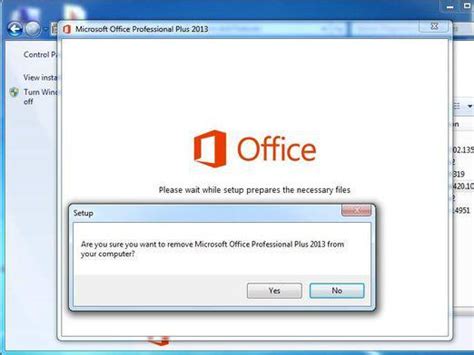
Перед удалением Microsoft Office 2007 важно выполнить несколько подготовительных шагов. Это поможет избежать потери важных данных и гарантированно удалить все компоненты пакета.
Шаг 1: Создайте резервную копию данных
Перед удалением Office 2007 необходимо создать резервную копию всех важных данных, которые могут храниться в программах пакета. Это могут быть документы, электронные таблицы, презентации и другие файлы. Скопируйте их на внешний накопитель или другой надежный носитель.
Шаг 2: Закройте все программы Office 2007
Перед началом удаления убедитесь, что все программы пакета Office 2007 закрыты. Это включает в себя Microsoft Word, Excel, PowerPoint и другие приложения. Закройте все окна и убедитесь, что никакие процессы Office 2007 не запущены на компьютере.
Шаг 3: Проверьте наличие установочного диска или файлов пакета
Если у вас есть оригинальный установочный диск Office 2007 или файлы установки, сохраните их на доступном месте. Они потребуются для решения возможных проблем или повторной установки Office в будущем.
Примечание: если у вас нет установочного диска или файлов пакета, можно воспользоваться специальными инструментами, предоставляемыми Microsoft, для полного удаления Office 2007. Они доступны для загрузки на официальном сайте компании.
После выполнения этих подготовительных шагов вы готовы к удалению Office 2007 с вашего компьютера. Следуйте инструкциям в следующих разделах, чтобы полностью удалить пакет и все его компоненты.
Сохранение данных перед удалением Office 2007
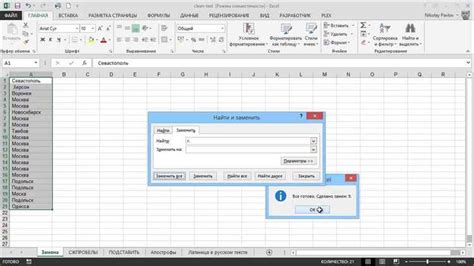
Перед тем, как удалить Office 2007 с вашего компьютера, необходимо убедиться, что вы сохранили все важные данные, связанные с этим программным продуктом. Это поможет избежать потери информации, которую вы использовали в своих рабочих или личных проектах.
Вот несколько шагов, которые помогут вам сохранить ваши данные:
- Создайте резервные копии файлов: перед удалением Office 2007, сделайте резервную копию всех файлов, которые вы создали или редактировали в приложениях Office. Вы можете скопировать эти файлы на внешний жесткий диск или другое надежное хранилище данных.
- Сохраните адресную книгу и электронные письма: если вы используете Outlook в Office 2007, сохраните свою адресную книгу и письма. Вы можете экспортировать адресную книгу в файл CSV или PST, в то время как письма можно экспортировать в формате PST.
- Запишите настройки и предпочтения: Office 2007 может содержать настройки и предпочтения, такие как пользовательские шаблоны, языковые параметры и специфические параметры приложений. Лучше всего записать эти настройки, чтобы восстановить их после удаления программного обеспечения.
Помните, что сохранение ваших данных - это важный шаг перед удалением Office 2007. Это поможет вам сохранить все важные информационные ресурсы и избежать потери данных. Если вы не уверены, что сделали все необходимые резервные копии, просмотрите все данные еще раз, чтобы убедиться, что ничего не пропущено.
Скачать последнюю версию утилиты для полного удаления Office 2007
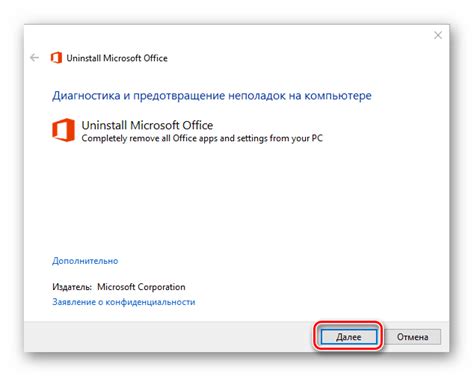
Для полного удаления Office 2007 с компьютера, вам потребуется использовать специальную утилиту, которая гарантирует удаление всех связанных файлов и записей в системном реестре. Ниже вы найдете ссылку на скачивание последней версии этой утилиты.
Утилита для полного удаления Office 2007 разработана командой Microsoft и обеспечивает безопасное и эффективное удаление программы. Она будет полезна вам, если вы хотите переустановить Office 2007 или перейти на новую версию пакета Office.
Примечание: Прежде чем начать удаление Office 2007, убедитесь, что у вас есть учетная запись с правами администратора на компьютере.
Чтобы скачать последнюю версию утилиты для полного удаления Office 2007, перейдите по следующей ссылке:
После перехода по ссылке, вы попадете на официальный сайт Microsoft, где сможете скачать утилиту для полного удаления Office 2007. Пожалуйста, следуйте инструкциям на сайте, чтобы успешно загрузить и запустить утилиту.
После запуска утилиты для полного удаления Office 2007, она автоматически начнет процесс удаления и удалит все связанные файлы и записи в системном реестре. Будьте терпеливы и дождитесь завершения процесса.
Важно отметить, что удаление Office 2007 может занять некоторое время в зависимости от размера пакета и производительности компьютера. Поэтому рекомендуется сохранить все открытые документы и закрыть все программы перед запуском утилиты.
После завершения удаления Office 2007, рекомендуется перезагрузить компьютер, чтобы убедиться, что все изменения в системе были полностью применены.
Надеемся, что данное руководство помогло вам полностью удалить Office 2007 с вашего компьютера. Если у вас возникли какие-либо вопросы или проблемы, обратитесь в службу поддержки Microsoft для получения дополнительной помощи.
Как удалить Office 2007: полное руководство по шагам
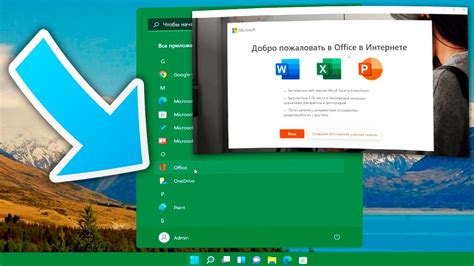
Шаг 1: Проверка списка установленных программ
Перед началом удаления Office 2007, рекомендуется проверить список установленных программ на вашем компьютере. Для этого выполните следующие действия:
- Откройте "Панель управления" на вашем компьютере.
- Выберите раздел "Программы" или "Программы и компоненты".
- Найдите Microsoft Office 2007 в списке программ.
Шаг 2: Деинсталляция Office 2007 через "Панель управления"
После того, как вы нашли Microsoft Office 2007 в списке установленных программ, вы можете приступить к его удалению. Для этого выполните следующие действия:
- Выберите Microsoft Office 2007 в списке программ.
- Нажмите на кнопку "Удалить" или "Изменить/Удалить".
- Следуйте инструкциям на экране и подтвердите удаление Office 2007.
Шаг 3: Удаление остатков Office 2007
После завершения деинсталляции Office 2007, рекомендуется выполнить дополнительные шаги для удаления возможных остатков программы. Для этого выполните следующие действия:
- Откройте "Проводник" на вашем компьютере.
- Перейдите в папку "Program Files" или "Program Files (x86)", в зависимости от архитектуры вашей операционной системы.
- Найдите и удалите папку "Microsoft Office" или "Office12".
- Перейдите в папку "AppData" (скрытая папка).
- Найдите и удалите папки "Microsoft", "Office", "Excel", "Word" и другие, связанные с Office 2007.
Поздравляем! Вы успешно удалили Microsoft Office 2007 с вашего компьютера. Теперь вы можете установить другую версию Office или пользоваться альтернативными офисными программами.
Распаковка утилиты и запуск программы удаления
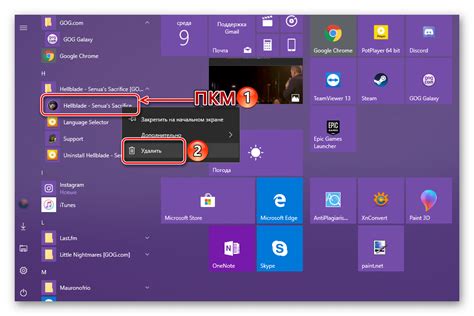
Чтобы начать процесс удаления, первым шагом необходимо скачать Microsoft Fix it. Для этого откройте ваш любимый веб-браузер и перейдите на официальный сайт Microsoft.
На странице скачивания вам нужно будет выбрать правильную версию утилиты, соответствующую вашей операционной системе. Обратите внимание, что Microsoft Fix it предоставляется только для Windows.
Операционная система | Ссылка для скачивания |
Windows 10 | |
Windows 8 и Windows 8.1 | |
Windows 7 | |
Windows Vista | |
Windows XP |
После выбора версии утилиты, нажмите на ссылку для скачивания. Это приведет вас на страницу загрузки утилиты.
Скачайте утилиту и сохраните ее на вашем компьютере.
После завершения скачивания, найдите скачанный файл и дважды щелкните на нем. Это вызовет окно утилиты Microsoft Fix it.
В окне утилиты нажмите на кнопку "Далее" и следуйте инструкциям на экране. Утилита автоматически выполнит процедуру удаления Office 2007 с вашего компьютера. Это может занять некоторое время в зависимости от производительности вашего компьютера.
Когда процесс удаления завершится, вы увидите сообщение об успешном удалении Microsoft Office 2007. Теперь вы можете закрыть утилиту и перезагрузить компьютер, чтобы завершить процесс удаления.
Поздравляем, теперь вы знаете, как удалить Microsoft Office 2007 с помощью утилиты Microsoft Fix it!
Выбор удаления Office 2007 и запуск процесса
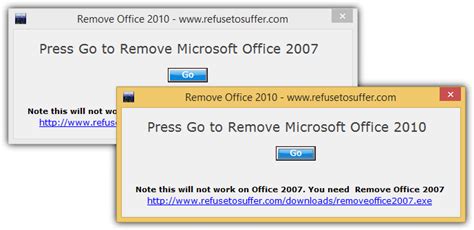
Шаг 1: Откройте меню "Пуск" на панели задач, затем выберите "Панель управления". | Шаг 2: В панели управления выберите "Программы" или "Программы и компоненты", в зависимости от вашей версии операционной системы. | Шаг 3: В списке установленных программ найдите Office 2007 и щелкните правой кнопкой мыши. |
Шаг 4: В открывшемся контекстном меню выберите "Изменить" или "Удалить/Изменить". | Шаг 5: Появится окно "Изменение, ремонт или удаление установленных программ". | Шаг 6: Выберите метод удаления: полное удаление или поиск и исправление ошибок. |
Шаг 7: Нажмите кнопку "Продолжить" или "Удалить", чтобы запустить процесс удаления. | Шаг 8: Дождитесь завершения процесса удаления Office 2007. | |
Теперь, когда вы знаете как выбрать метод удаления и запустить процесс, вы можете перейти к следующему шагу - очистке системы от остатков Office 2007.